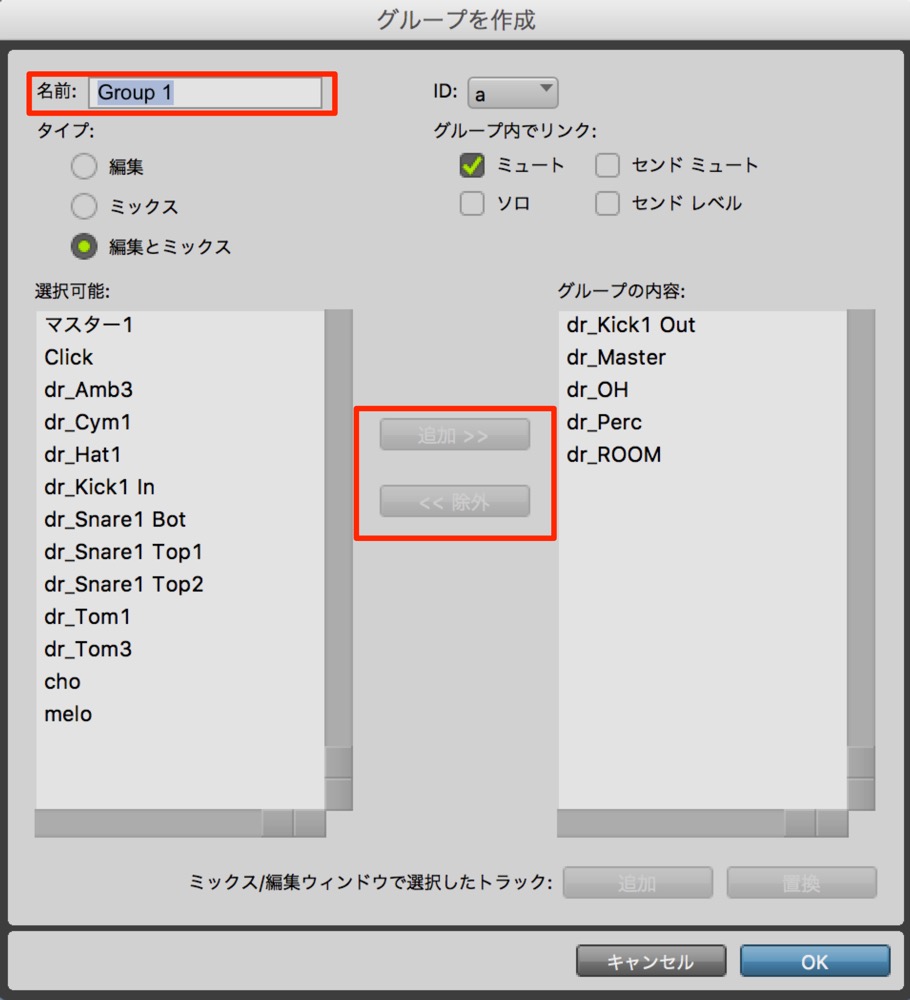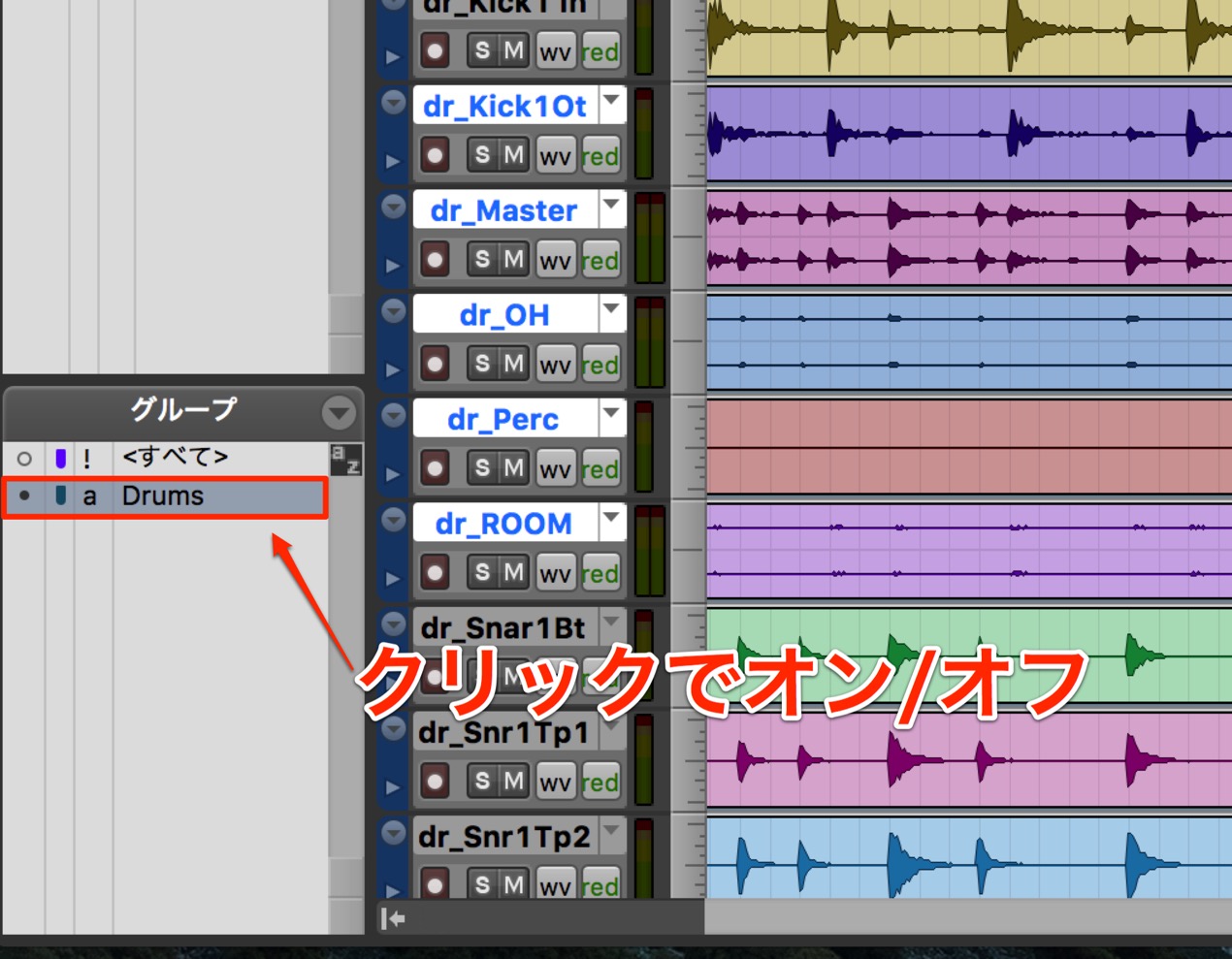トラックに「グループ」を設定する ProTools の使い方
複数のトラックをまとめて変更する際に便利

トラックを「グループ」で1つにまとめ、快適な作業をする事ができます。
「音量」「Pan」「編集」「ソロ ミュート」などを設定したグループでリンクできます。
DrumのKickとBass。多数のコーラストラック。多くなりがちな上モノなどにもオススメです。
ProToolsの「グループ機能」設定方法
グループ化したいトラックを選択し、グループ部分の三角形をクリックします。
表示されるメニューから「新規グループ」を選択します。
グループに任意の名前をつけて「OK」を選択します。
また、このウィンドウからもグルーピングトラックを指定することが可能です。
有効になっているグループはグレーで強調表示されます。
グループが設定されているが、オフになっている場合、白背景で表示されます。
グループ名をクリックする事で「オン/オフ」を切り替えることができます。
このグループ機能にはショートカットが割り当てられています。
- 「新規グループの作成」
Mac : Command+G
Windows : Control+G
- 「グループ解除」
Mac : Command+Shift+G
Windows : Control+Shift+G
トラックを上手くまとめて、快適な作業を行ってください。
製品のご購入
このような記事も読まれています
Pro Tools 12 新機能_1 インプットモニター、Copy to Sendなど
サウンドの流れや、モニタリングを用途に合わせて自在に変更することができます。
1つのソフトシンセで複数の音色使用する
マルチ音源製品は、1つのソフトシンセの中に複数の楽器を立ち上げることができます。この設定方法を解説していきます。
モディファイアキーを使用する
モディファイアキー単体をタイプしても何も起こりませんが、これらを併用しながら特定の操作を行うことで様々な効果を発揮します。
Solid Bus Comp バスコンプを使用してサウンドをまとめる
複数のトラックを1つのトラックにまとめ、そのトラックに対して、コンプレッサーを適用します。統一感、まとまりのあるサウンドに仕上げることができます。